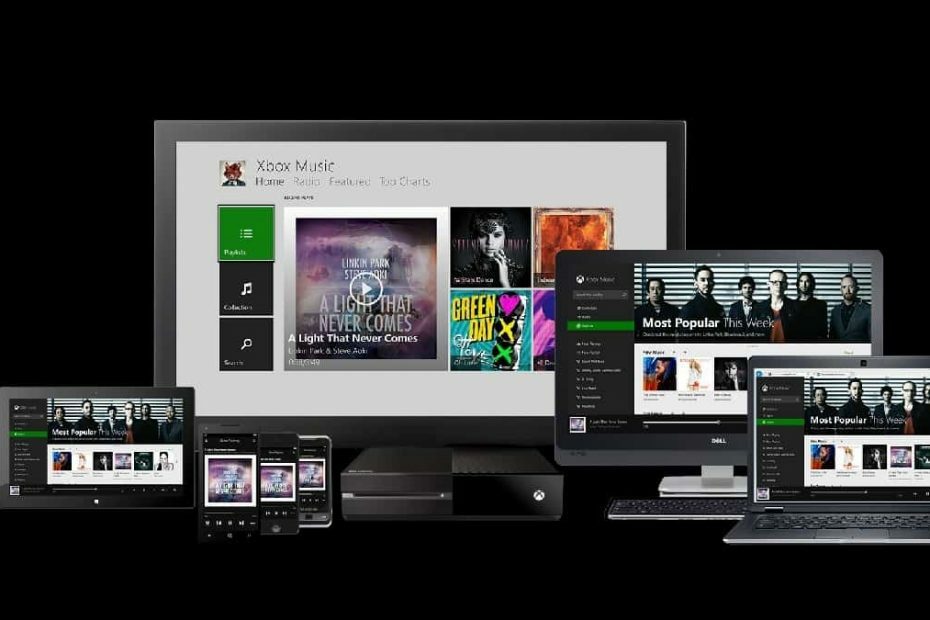ავტორი ნითინდევი
დაამატეთ დაწკაპუნებადი ბმულები და დანართი Windows 10 ფოსტის აპში: - დავუშვათ, რომ იპოვნეთ საინტერესო სტატია, როდესაც ინტერნეტს ათვალიერებთ და გსურთ, რომ თქვენს მეგობარს ესეც წაიკითხოს. თუ ვინდოუსის 10 მომხმარებელი ხართ, რომელიც იყენებს ნაგულისხმევ ფოსტის აპლიკაციას და აპირებთ ზემოთ გაგზავნილი სტატიის ბმულის მისამართს გაუგზავნოთ თქვენს მეგობარს, ამ შემთხვევაში შეიძლება შეექმნათ რამდენიმე საკითხი. მხოლოდ მისამართის ჩასვით გვერდის ფოსტით არ იმუშავებს, თუ თქვენს ფოსტაზე დააწკაპუნებთ ბმულს. აქ დაკოპირებული ბმული გამოჩნდება როგორც ჩვეულებრივი ტექსტი. ამრიგად, მიმღებს არ შეუძლია პირდაპირ დააწკაპუნოს ბმულზე, რომელიც მას გაუზიარე. წაიკითხეთ, რომ გაიგოთ, თუ როგორ შეგიძლიათ გააკეთოთ ბმულები დაწკაპუნებით Windows 10 Mail აპში.
- დაიწყეთ ფოსტის აპი, დააჭირეთ ღილაკს დაწყება მენიუში ან აკრეფით ფოსტა საძიებო ველში.
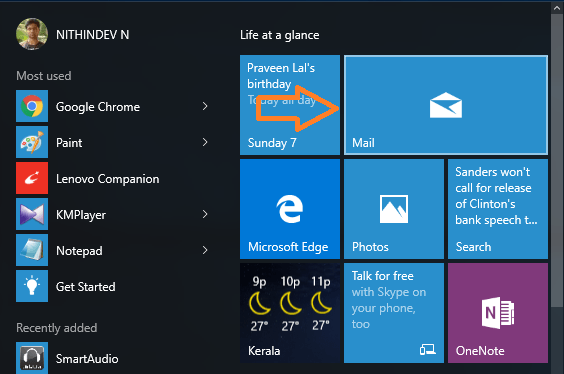
- დააჭირეთ ღილაკს ახალი ფოსტა ხატი მარცხენა მენიუდან.

- ახლა წერილების არე გაიხსნება ფოსტის აპის მარჯვენა ნაწილში, სამი ჩანართით, თითოეულს აქვს საკუთარი ფუნქციები.
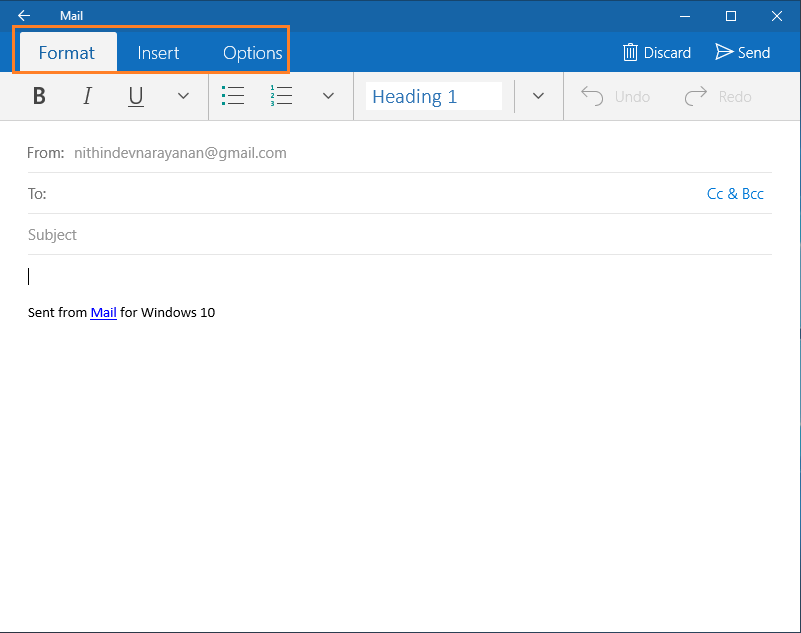
- დააჭირეთ ღილაკს ჩასმა ჩანართი

- ახლა ოთხი ქვე-ჩანართი შესამჩნევი იქნება მხოლოდ მიამაგრეთ ქვე-ჩანართი მონიშნულია. დანარჩენი სამი ქვე-ჩანართის მონიშვნა შეგიძლიათ ელ.ფოსტის სხეულის ნაწილზე შეხებით.

- ფოსტის კორპუსზე შეხების შემდეგ ახლა ხედავთ, რომ სამი ქვე-ჩანართი Ბმული ქვე-ჩანართი მონიშნულია.

- ახლა დააჭირეთ ღილაკს Ბმული ქვე-ჩანართი. გაიხსნება პატარა pop-up ფანჯარა ორი ტექსტური ველით. ერთი ველი ეტიკეტირებულია, როგორც ტექსტი საჩვენებლად ხოლო მეორეს აწერია, როგორც მისამართი.
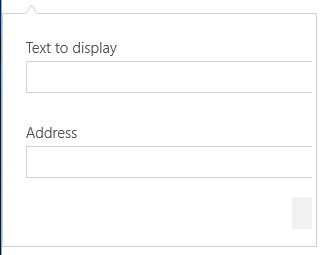
- პირველ ტექსტურ ველში შეიყვანეთ ტექსტი, რომლის ჩვენებაც გსურთ დაჭერით ბმულზე. Მაგალითად- წაშალეთ გაშვების ბრძანებების ისტორია Windows 10-ში
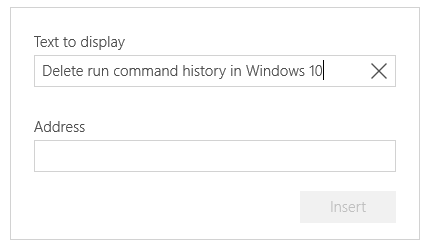
- მეორე ტექსტურ ველში შეიყვანეთ გვერდის ბმულის მისამართი. Მაგალითად- https://thegeekpage.com/delete-run-command-history-windows-10/
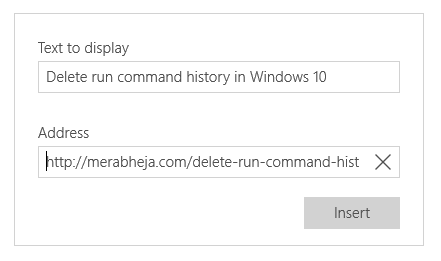
- ახლა დააჭირეთ ღილაკს ჩასმა ღილაკს, რომ ჩასვათ ბმული თქვენს ელ.ფოსტაში.
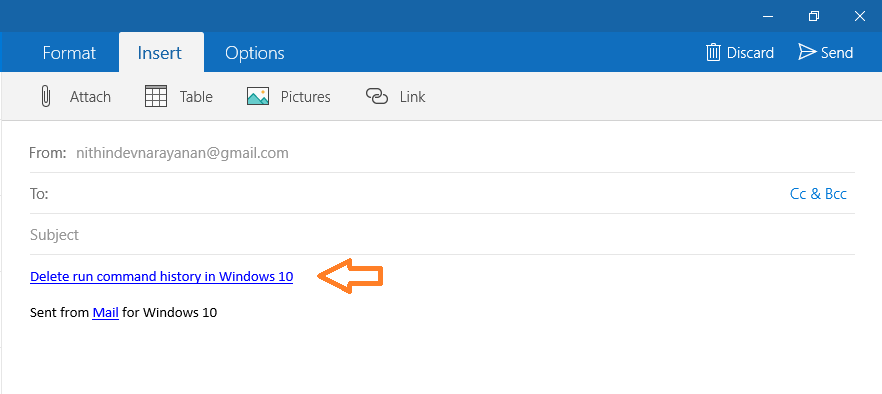
- თუ არ გსურთ, მინიშნოთ ბმულის მისამართი ნებისმიერი ტექსტით, ჩასვით ბმული ტექსტი საჩვენებლად ველი
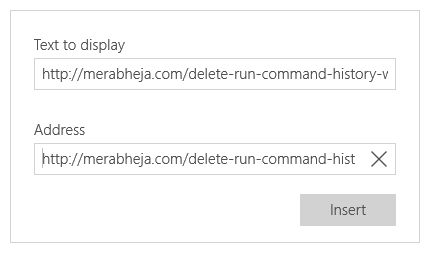
- ახლა თქვენს ფოსტაში გამოჩნდება დაწკაპუნებადი URL.
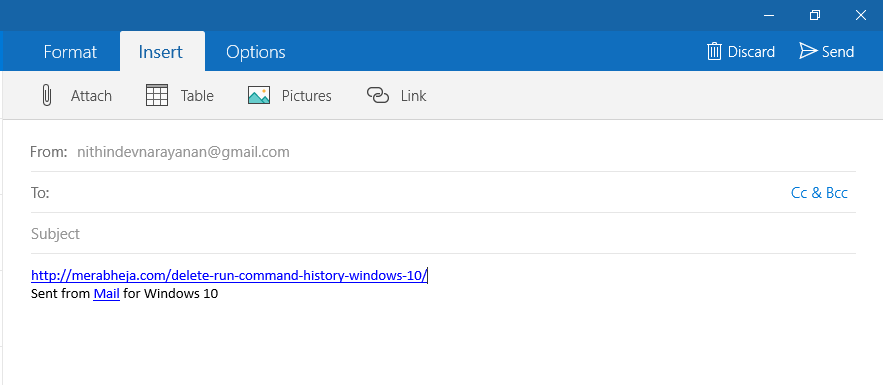
ახლა თქვენ შეგიძლიათ გაგზავნოთ ელ.წერილი, რომელიც დააწკაპუნებთ ღილაკზე, დანიშნულ ადრესატთან.
![CD-ROM არ მუშაობს Windows 10-ში [SOLVED]](/f/f9abe5662590ffe8d2c780150fcd1f19.jpg?width=300&height=460)